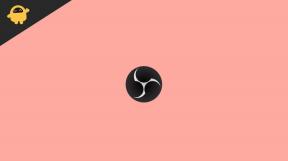Cum să eliminați Azor Ransomware de pe computer
Miscelaneu / / August 05, 2021
În zilele noastre, toată lumea folosește internetul. Deci, cererea de securitate cibernetică crește rapid. Oamenii care infectează computerele vin cu o varietate de noi tehnici și metode pe care să le folosească în favoarea lor.
Unul dintre tipurile populare de infecție rău intenționată este Azor Ransomware. Această tehnică ne blochează computerul și datele de pe acesta și solicită o sumă de răscumpărare pentru a le permite din nou acces. Dacă trebuie să eliminați Azor Ransomware, atunci trebuie să urmați pașii de mai jos.
Ransomware vine cu nume diferite, cum ar fi Wannacry, Wannaren, Azor etc. Dar toți îndeplinesc aceeași treabă, adică să pună mâna pe datele computerului și să colțunească persoana pentru a primi o sumă de răscumpărare. Dar toate funcționează în moduri diferite.

Cuprins
- 1 Ce este Azor ransomware
-
2 Cum se elimină Azor Ransomware de pe computer?
- 2.1 Pasul 1: Porniți computerul în modul sigur
- 2.2 Pasul 2: eliminați ransomware-ul
- 3 Protejați-vă de atacuri suplimentare
- 4 Caracteristici noi pentru Windows împotriva Ransomware
- 5 Concluzie
Ce este Azor ransomware
Ransomware-ul Azor criptează fișierele de pe computerul nostru și îl redenumește în extensia de fișier „.azor”. De exemplu, fișierul cu numele mydocument.docx mă va numi acum în mydocument.docx.azor. Acum, aceste fișiere nu pot fi deschise sau decriptate fără codul de criptare care a fost utilizat pentru a le cripta.
De obicei, la sfârșitul listei de fișiere din dosar, va exista un fișier text care conține detalii de contact pentru persoana din spatele acestuia. De unde puteți obține codul de decriptare după plata sumei de răscumpărare.

De cele mai multe ori, oamenii nici măcar nu primesc codul chiar și după plată; este în mare parte o înșelătorie. Datorită metodei de plată este doar prin intermediul bitcoin-urilor, criptocurrency nedetectabil. De asemenea, adresele de e-mail se vor baza pe dark web, ceea ce face din nou imposibilă urmărirea. Prin urmare, nu vă recomandăm să plătiți Ransom, deoarece nu există nicio certitudine în ceea ce privește criminalii cibernetici.
Cum se elimină Azor Ransomware de pe computer?
În primul rând, trebuie să eliminăm acest malware din sistem pentru a evita alte infecții și criptare. Orice anti-malware reputat și actualizat poate funcționa bine în acest caz. Dar nu există nicio șansă de recuperare a datelor, cu excepția cazului în care există backup-uri pentru date. Urmați acești pași pentru a elimina complet virusul din sistem:
Pasul 1: Porniți computerul în modul sigur
Pornirea computerului în modul sigur împiedică malware-ul să blocheze orice acțiune. Pentru a porni computerul în modul sigur:
- apasă pe Windowscheie și R în același timp, care afișează caseta Run.
- Acum introduceți „MSConfig”Și apăsați Enter.
- Din fila, faceți clic pe boot pentru a deschide fila meniului boot.
- Acum selectați sistemul de operare infectat (mai mulți utilizatori de sisteme de operare trebuie să selecteze această opțiune, altfel va exista o singură opțiune).
- Din opțiunile de pornire selectați, modul sigur, apoi faceți clic pe Rețea.
- Faceți clic pe aplicați și vă va cere să reporniți, să reporniți computerul, veți intra în modul sigur cu funcții de rețea.

Pasul 2: eliminați ransomware-ul
Acum trebuie să instalăm programul Malwarebytes,
- Mergi la asta legătură și descărcați Malwarebytes. Și instalați-l făcând dublu clic.
- După finalizarea instalării, efectuați o scanare completă a sistemului. Aceasta va dura ore întregi. Deci, aveți răbdare.
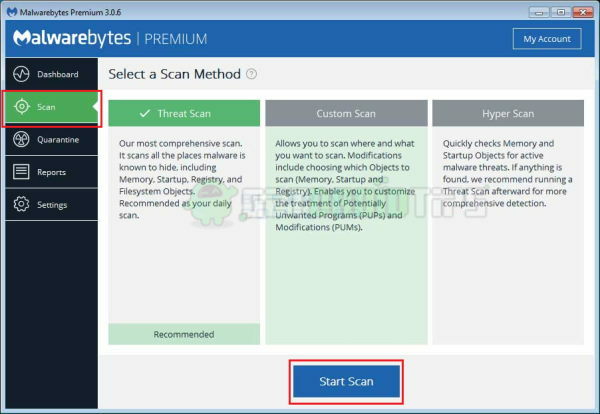
- După finalizarea scanării, veți fi informat cu privire la malware-ul găsit în sistemul dvs. Acum eliminați-le pe toate și reporniți computerul.
- Utilizați configurația MS așa cum s-a menționat mai sus și debifați „Opțiunile modului sigur din opțiunile de încărcare.
La repornire, sistemul va porni din nou în modul normal. De acolo puteți începe să lucrați din nou.
Protejați-vă de atacuri suplimentare
Deci, dacă sunteți un utilizator constant de internet, atunci este înțelept să respectați câteva reguli de siguranță pentru a preveni astfel de atacuri. Iată câteva sfaturi pe care vi le putem oferi.
- Nu vizitați niciodată un site web de încredere sau nu descărcați de pe unul. Acestea pot conține programe malware.
- Obțineți întotdeauna programe software din surse renumite precum Microsoft Store sau site-ul oficial al software-ului.
- Nu instalați și nu descărcați versiuni fisurate, keygens sau orice fel de astfel de tipuri. Acesta este cel mai cunoscut mod de a ataca.
- Nu intrați în capcane pentru software-uri antivirus false și gratuite. Utilizați altele de renume precum Kaspersky sau Malwarebytes (pentru a numi câteva).
- Urmăriți întotdeauna bara de adrese, căutați o ortografie falsă a site-ului web sau avertismentul de securitate (simbolul Blocare la începutul barei de adrese).
- Este înțelept să faceți o copie de rezervă a tuturor lucrurilor importante, pentru a le restabili în caz de astfel de atacuri.
Caracteristici noi pentru Windows împotriva Ransomware
Dacă utilizați cea mai recentă versiune de Windows (minim, 1904), există o opțiune numită acces controlat la folder. Această caracteristică protejează folderele adăugate de un atac precum ransomware. Acest lucru funcționează prin prevenirea accesului neautorizat la anumite foldere.

Există o opțiune dedicată de protecție împotriva ransomware-ului în aplicația de securitate Windows. Configurându-l, puteți face în mod constant copii de siguranță ale datelor importante pe Onedrive, pentru a le proteja în caz de atacuri Ransomware.
Concluzie
Amenințarea atacurilor cibernetice precum ransomware-ul Azor crește de la o zi la alta și mii de oameni afectează. Dacă oricum ați primit acest virus, atunci puteți elimina ransomware-ul Azor urmând ghidul de mai sus.
Deci, într-o lume plină de criminali cibernetici, siguranța datelor noastre cade în mâinile noastre. Deci, fii atent la ceea ce faci cu internetul. Dacă ezitați să plătiți pentru software-ul legitim, rezultatul poate duce la pierderi financiare grave.
Alegerea editorilor:
- Cum se adaugă / se inserează casetă de selectare în Foi de calcul Google
- Windows 10: Cum să ascundeți sau să ștergeți dosarul camerei și imaginile salvate
- Genymotion Emulator: Rulați aplicații Android pe Windows 10 - Ghid
- Cum se elimină DesuCrypt Ransomware de pe computerul Windows sau laptop?
- Cele mai bune extensii de browser Microsoft Edge - 2020
Rahul este un student la informatică, cu un interes masiv în domeniul subiectelor tehnologice și criptomonede. Își petrece cea mai mare parte a timpului scriind sau ascultând muzică sau călătorind în locuri nevăzute. El crede că ciocolata este soluția tuturor problemelor sale. Viața se întâmplă, iar cafeaua ajută.